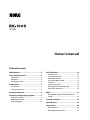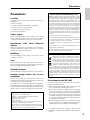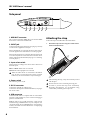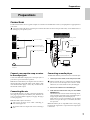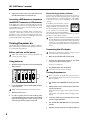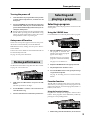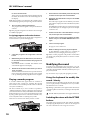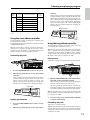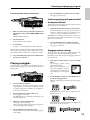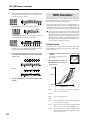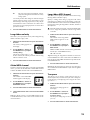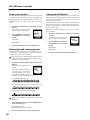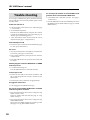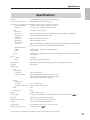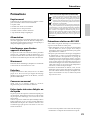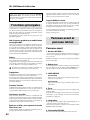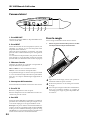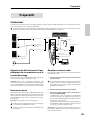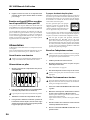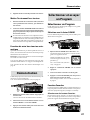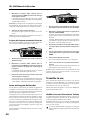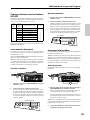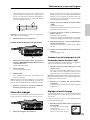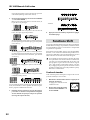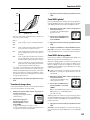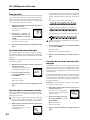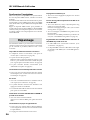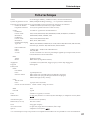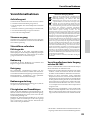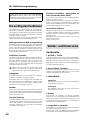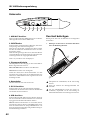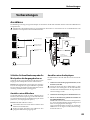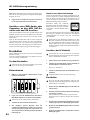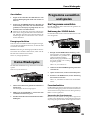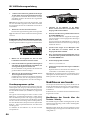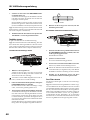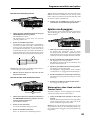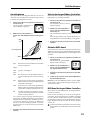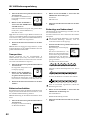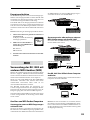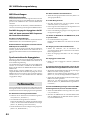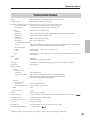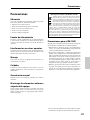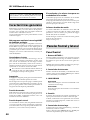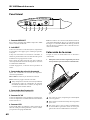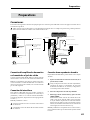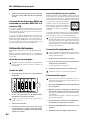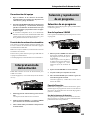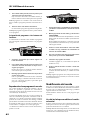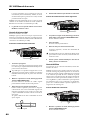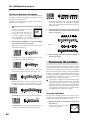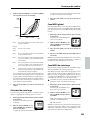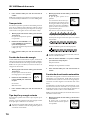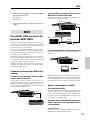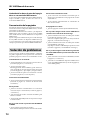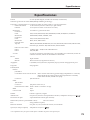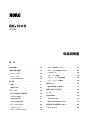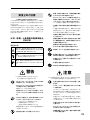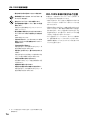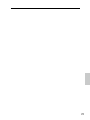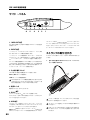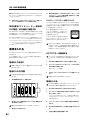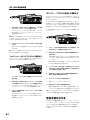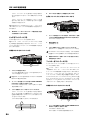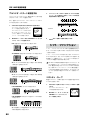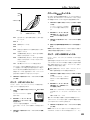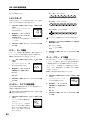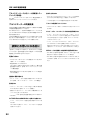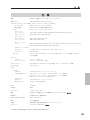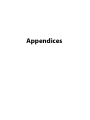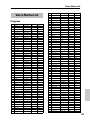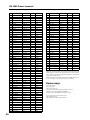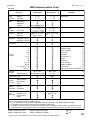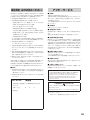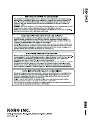Korg RK-100S Bedienungsanleitung
- Kategorie
- Digitale Klaviere
- Typ
- Bedienungsanleitung
Seite wird geladen ...
Seite wird geladen ...
Seite wird geladen ...
Seite wird geladen ...
Seite wird geladen ...
Seite wird geladen ...
Seite wird geladen ...
Seite wird geladen ...
Seite wird geladen ...
Seite wird geladen ...
Seite wird geladen ...
Seite wird geladen ...
Seite wird geladen ...
Seite wird geladen ...
Seite wird geladen ...
Seite wird geladen ...
Seite wird geladen ...
Seite wird geladen ...
Seite wird geladen ...
Seite wird geladen ...
Seite wird geladen ...
Seite wird geladen ...
Seite wird geladen ...
Seite wird geladen ...
Seite wird geladen ...
Seite wird geladen ...
Seite wird geladen ...
Seite wird geladen ...
Seite wird geladen ...
Seite wird geladen ...
Seite wird geladen ...
Seite wird geladen ...
Seite wird geladen ...
Seite wird geladen ...
Seite wird geladen ...
Seite wird geladen ...
Seite wird geladen ...

Inhaltsübersicht
Shift-Funktionen ......................................50
Anschlagkurve .......................................................... 51
Velocity des langen Ribbon-Controllers ..............51
Globaler MIDI-Kanal ................................................. 51
MIDI-Kanal des langen Ribbon-Controllers .........51
Transposition ............................................................. 52
Batterieschonfunktion ............................................52
Batterietyp und Ladezustand ................................52
Energiesparfunktion ................................................ 53
MIDI ...........................................................53
Verwendung des RK-100S mit anderen
MIDI-Geräten (MIDI) .................................................53
Fehlersuche ...............................................54
Technische Daten ......................................55
Appendices ...............................................94
Voice Name List .........................................................95
MIDI Implementaton Chart .................................... 97
Die wichtigsten Funktionen ....................40
Vorder- und Unterseite ............................40
Vorderseite ...............................................................40
Unterseite ..................................................................42
Den Gurt befestigen ................................................42
Vorbereitungen ........................................43
Anschlüsse ................................................................. 43
Einschalten ................................................................44
Demo-Wiedergabe ...................................45
Programme auswählen und spielen .......45
Ein Programm auswählen .......................................45
Modizieren von Sounds ........................................ 46
Spielen von Arpeggien ............................................49
Bedienungsanleitung

Vorsichtsmaßnahmen
39
Vorsichtsmaßnahmen
Aufstellungsort
Vermeiden Sie das Aufstellen des Geräts an Orten, an denen
• es direkter Sonneneinstrahlung ausgesetzt ist;
•
hohe Feutigkeit oder Extremtemperaturen aureten
können;
•
Staub oder Smutz in großen Mengen vorhanden sind;
• das Gerät Ersüerungen ausgesetzt sein kann.
• in der Nähe eines Magnetfeldes.
Stromversorgung
Sließen Sie das optionale Netzteil nur an eine geeignete
Stedose an. Verbinden Sie es niemals mit einer Stedose
einer anderen Spannung.
Störeinüsse auf andere
Elektrogeräte
Dieser kann bei in der Nähe aufgestellten Rund-
funkempfängern oder Fernsehgeräten Empfangsstörungen
hervorrufen. Betreiben Sie sole Geräte nur in einem
geeigneten Abstand von diesem Erzeugnis.
Bedienung
Vermeiden Sie bei der Bedienung von Saltern und
Reglern unangemessenen Kraaufwand.
Reinigung
Bei auretender Versmutzung können Sie das
Gehäuse mit einem troenen, sauberen Tu abwisen.
Verwenden Sie keinerlei Flüssigreiniger wie beispielsweise
Reinigungsbenzin, Verdünnungs- oder Spülmiel.
Verwenden Sie niemals brennbare Reiniger.
Bedienungsanleitung
Bewahren Sie diese Bedienungsanleitung gut auf, falls Sie
sie später no einmal benötigen.
Flüssigkeiten und Fremdkörper
Stellen Sie niemals Behältnisse mit Flüssigkeiten in der
Nähe des Geräts auf. Wenn Flüssigkeit in das Gerät gelangt,
können Besädigung des Geräts, Feuer oder ein elek-
triser Slag die Folge sein.
Beaten Sie, daß keinerlei Fremdkörper in das Gerät
gelangen. Sollte ein Fremdkörper in das Gerät gelangt
sein, so trennen Sie es sofort vom Netz. Wenden Sie si
dann an Ihren korg-Fahändler.
Hinweis zur Entsorgung (Nur EU)
Wenn Sie das Symbol mit der „durgekreuzten
Mülltonne“ auf Ihrem Produkt, der dazugehörigen
Bedienungsanleitung, der Baerie oder dem
Baeriefa sehen, müssen Sie das Produkt in der
vorgesriebenen Art und Weise entsorgen. Dies
bedeutet, dass dieses Produkt mit elektrisen und
elektronisen Komponenten nit mit dem normalen
Hausmüll entsorgt werden darf. Für Produkte dieser
Art existiert ein separates, gesetzli festgelegtes
Entsorgungssystem. Gebraute elektrise und elektronise
Geräte müssen separat entsorgt werden, um ein
umweltgeretes Recycling sierzustellen. Diese Produkte
müssen bei benannten Sammelstellen abgegeben werden. Die
Entsorgung ist für den Endverbrauer kostenfrei! Bie
erkundigen sie si bei ihrer zuständigen Behörde, wo sie diese
Produkte zur fagereten Entsorgung abgeben können.
Falls ihr Produkt mit Baerien oder Akkumulatoren ausgerüstet
ist, müssen sie diese vor Abgabe des Produktes entfernen und
separat entsorgen (siehe oben). Die Abgabe dieses Produktes
bei einer zuständigen Stelle hil ihnen, dass das Produkt
umweltgeret entsorgt wird. Damit leisten sie persönli
einen nit unerheblien Beitrag zum Sutz der Umwelt
und der menslien Gesundheit vor möglien negativen
Eekten dur unsagemäße Entsorgung von Müll. Baerien
oder Akkus, die Sadstoe enthalten, sind au mit dem
Symbol einer durgekreuzten Mülltonne gekennzeinet. In
der Nähe zum Mülltonnensymbol bendet si die emise
Bezeinung des Sadstoes.
Cd oder NiCd steht für Cadmium, Pb für Blei und Hg für
Quesilber
.
Vorsichtsmaßnahmen beim Umgang
mit dem RK-100S
Wie bei handelsüblien E-Gitarren besteht der Korpus
dieses Instruments aus laiertem Holz.
• Wisen Sie na dem Gebrau den Korpus mit einem
sauberen, weien und troenen Tu ab. Verwenden
Sie dabei ein handelsüblies Poliermiel für Gitarren.
•
Setzen Sie dieses Instrument weder plötzlien
Temperaturweseln aus, no extrem hohen oder tiefen
Temperaturen. Falls das Instrument aus der Kälte direkt
in einen geheizten Raum gebrat wird, kann dies Risse
in der Laierung verursaen. Es ist zudem nit ratsam,
das Instrument im Koerraum eines Autos zu lassen,
wo es beispielsweise im Sommer hohen Temperaturen
ausgesetzt wird.
•
Die Laierung ist empndli – bereits leite Stöße
können zu einem Abspliern oder zu Rissen im La
führen. Gehen Sie beim Spielen und Transportieren stets
sorgsam mit dem Instrument um und vermeiden Sie Stöße.
*
Alle Produkt- und Firmennamen sind Warenzeien oder
eingetragene Warenzeien der betreenden Eigentümer.

RK-100S Bedienungsanleitung
40
Vielen Dank, dass Sie si für einen Korg RK-100S
KEYTAR entsieden haben. Bie lesen Sie diese
Anleitung sorgsam dur, um das Beste aus Ihrem
neuen Instrument herausholen zu können.
Die wichtigsten Funktionen
Der RK-100S ist ein stylishes Keyboard zum Umhängen.
Sein interner Synthesizer und seine klassisen Piano-
oder Orgelsounds bieten Ihnen eine große Klangvielfalt,
die beiden Ribbon-Controller erlauben Ihnen, Ihr Spiel
ausdrusreier zu gestalten.
Dank der optionalen Versorgung dur Baerien können
Sie das Instrument au netzunabhängig nutzen.
200 Programme durch MMT analog modeling
Die MMT Klangerzeugung bietet Ihnen 200 Programme
mit Sounds für die untersiedlisten Musikstile.
Dafür sorgen diverse Oszillatoralgorithmen inklusive
den für analoge Synthesizer typisen Sägezahn- und
Retewellen sowie formante Wellenformen, Rausen
und PCM/DWGS Wellenformen.
Die Ribbon-Controller
Mit dem langen und dem kurzen Ribbon-Controller
können Sie Tonhöhe, Filter und andere Parameter steuern.
Der lange Ribbon-Controller dient zum Steuern der
Tonhöhe und der Klanglter. Mit ihm können au
Tonleitern und von der Sound Editor Soware festgelegte
Notenbereie gespielt werden.
Bedienen Sie den Value nur mit der Spitze eines
Fingers. Verwenden Sie keine spitzen oder harten
Gegenstände und tragen Sie keine Handsuhe.
Arpeggiator
Der interne Arpeggiator kann automatis ein Arpeggio
generieren, wenn Sie einen Akkord spielen.
Sie können unter ses Arpeggioarten auswählen. Sie
können zudem in bis zu at Srien einzelne Noten
ein- oder aussalten und dadur auf vielfältige Weise
den Rhythmus des Arpeggios variieren.
Vocoder
Der RK-100S verfügt über eine Vocoder-Funktion, die Ihnen
erlaubt, mit Ihrer Stimme über ein Mikrofon den Klang des
Oszillators zu ändern. So können Sie gewissermaßen Ihren
Synthie spreen lassen.
Virtuelles Patching
Controller wie Hüllkurvengenerator, LFO, Tastaturskalierung
und die Ribbons können virtuell mit Parametern wie Pit
oder Cuto verbinden werden. Dadur können Sie diese
Parameter modulieren, was Ihnen eine no exiblere
Soundgestaltung ermöglit.
Equalizer und Eekte - damit geben Sie
Ihren Sounds den letzten Schli
Jedes Timbre kann über einen Zweiband-Equalizer
klangli bearbeitet werden.
Zudem stehen Ihnen für jedes Programm zwei Master-
Eekte zur Verfügung, mit denen Sie Ihren Sounds den
letzten Sli verleihen können. Für jeden Eekt stehen
Ihnen siebzehn Eekypen zur Auswahl.
Sound Editor-Software
Wenn Sie den RK-100S mit einem USB-Kabel mit Ihrem
Computer verbinden, können Sie mit Ihrer Sound Editor
Soware Parameter wie Sounds und Arpeggiopaern des
RK-100S ändern.
Sie können den Sound Editor kostenlos von der Korg
Website herunterladen.
hp://www.korg.com/
Vorder- und Unterseite
Vorderseite
1. OCTAVE +/- Tasten
Zum Versieben der der Tastatur und dem langen Ribbon-
Controller zugewiesenen Tonumfang in Oktavensrien
na oben oder unten über einen Berei von 3 Oktaven.
Tipp:
Mit diesen Tasten können Sie au die Einstellungen
der Shi-Funktionen festlegen.
2. Kurzer Ribbon-Controller
Zur Steuerung von Tonhöhe und Modulation der Sounds.
Drüen Sie die SHORT RIBBON-Taste, um zwisen
Tonhöhe und Modulation umzusalten.
3. LONG RIBBON
PITCH-Taste
Dur Drüen dieser Taste steuern Sie die Tonhöhe des
langen Ribbon-Controllers.
FILTER-Taste
Dur Drüen dieser Taste steuern Sie den Filter des
langen Ribbon-Controllers.
4. Display
Hier werden die Nummer des aktuell gewählten
Programms sowie die Einstellungen der Shi-Funktionen
angezeigt. Zusätzli wird die mit den OCTAVE +/- Tasten
festgelegte Oktave angezeigt (siehe S. 47 „Umsalten der
Oktave mit den OCTAVE-Tasten“).
5. Langer Ribbon-Controller
Zum Spielen von Tonleitern (mono) und zur Steuerung
von Tonhöhe und Filter der Sounds.
Dur Drüen der LONG RIBBON PITCH und FILTER-
Tasten wählen Sie die entspreenden Parameter aus.

Vorder- und Unterseite
41
2
3
6
7
8
9
10
11
12
13
5
4
1
6. Lautstärkeregler
Regelt die Lautstärke der Ausgangsbuse.
7. SOUND-Hebel
Zur Programmauswahl. Indem Sie den Hebel in Ritung +
oder - bewegen, können Sie zum nästen oder vorherigen
Programm umsalten.
Tipp: Der SOUND-Hebel können Sie au die Einstellun-
gen der Shi-Funktionen festlegen.
8. TAP-Taste
Zur Einstellung des Tempos des Arpeggiators, LFOs oder
Delay-Eekts.
Das Tempo wird dur mehrmaliges rhythmises Drüen
der Taste bestimmt. Die LED blinkt synron zum Tempo.
Wenn Sie die SHIFT-Taste gedrüt halten und diese Taste
drüen, starten Sie die Wiedergabe des Demosongs (siehe
S. 45 „Demo-Wiedergabe“).
9. ARP-Taste
Zum Ein- und Aussalten des Arpeggiators (siehe S.
49„Spielen von Arpeggien“).
Wenn Sie gleizeitig die SHIFT-Taste gedrüt halten,
können Sie mit dieser Taste die Einstellungen des
Arpeggiators ändern.
10. SHORT RIBBON-Taste
Zur Auswahl des Parameters, der vom kurzen Ribbon-
Controller gesteuert wird.
Wenn die Taste rot leutet, kann die Tonhöhe des Sounds
gesteuert werden.
Wenn die Taste grün leutet, kann die Modulation des
Sounds gesteuert werden.
Wenn Sie die SHIFT-Taste gedrüt halten und die
SHORT RIBBON-Taste drüen, wird das an der INPUT-
Buse eingehende Audiosignal unverändert an die
Ausgangsbuse übertragen.
11. SHIFT-Taste
Halten Sie diese Taste gedrüt und drüen Sie die
entspreende Taste, um den Demosong wiederzugeben
oder Einstellungen der Shi-Funktionen vorzunehmen.
12. Favoritentasten A - H
Sie können diesen Tasten Ihre Lieblingsprogramme
zuweisen. Dur Drüen der entspreenden Taste kann
das jeweilige Programm snell wieder aufgerufen werden.
Siehe S.45 „Favoritenfunktion“
Wenn Sie die SHIFT-Taste gedrüt halten und eine der
Favoritentasten (A – H) drüen, können Sie eine Shi-
Funktion eingeben und entspreende Einstellungen
verändern.
13. Ausgangsbuchse [Stereoklinke]
Zum Ansluss von Aktivmonitoren, Hi-Fi-Verstärkern,
Mispulten oder Kopörern.

RK-100S Bedienungsanleitung
42
Unterseite
1
65 4
2
3
1. MIDI OUT Anschluss
Dieser Ansluss überträgt MIDI-Daten an ein an den RK-
100S angeslossenes externes MIDI-Gerät.
2. INPUT-Buchse
Zum Ansluss ein Headset (Mono-Mikrofon, ohne Phan-
tomspeisung) oder anderen Audiogeräten.
Falls Sie hier ein Headset angeslossen haben, können
Sie über das Mikrofon den Modulator eines Vocoder-
Programms steuern.
Falls ein Audiogerät angeslossen ist, dient diese Buse
als AUX IN-Buse. Die Audiosignale des angeslossenen
Geräts liegen dann am Ausgang des RK-100S an.
Siehe S. 43 „Ansluss eines Audioplayers“
3. Eingangswahlschalte
Hiermit passen Sie den Eingang an das an die INPUT-
Buse angeslossene Gerät an.
MIC1 oder MIC2: Beim Ansluss eines Mikrofons
LINE: Beim Ansluss eines Audiogeräts
Aten Sie darauf, dass dieser Wahlsalter vor dem
Ansluss eines Audiogeräts an die INPUT-Buse auf
LINE steht. Andernfalls kann das angeslossene Gerät
besädigt werden.
4. Netzschalter
Hiermit salten Sie das Gerät ein und aus.
5. DC 9V-Anschluss
Zum Ansluss des AC-Netzteils (Separat erhältli).
Verbinden Sie das Netzteil immer zuerst mit dem RK-100S
und dana mit einer Stedose.
6. USB-Anschluss
Zum Ansluss des RK-100S an einen Computer, damit Sie
mit der Sound Editor Soware Parameter wie Sound und
Arpeggiomuster des RK-100S editieren können.
Hinweis: Um den USB-Ansluss zu verwenden, müssen
Sie in Ihrem Computer den Korg USB-MIDI Treiber instal-
lieren. Sie können diesen als „Korg USB-MIDI driver“ auf
der Korg Website herunterladen und gemäß der beiliegen-
den Besreibung installieren.
Den Gurt befestigen
Befestigen Sie den Gurt des RK-100S wie im Folgenden
besrieben.
1.
Befestigen Sie den Gurt an den beiden Gurtstiften
wie in der Abbildung illustriert.
Überprüfen Sie ansließend, ob der Gurt ritig
festsitzt.
Lösen Sie niemals die Montagesrauben der
Gurtstie.
Um ein unbeabsitigtes Lösen des Gurtes zu
verhindern, empfehlen wir die Verwendung im
Fahandel erhältlier Gurtsierungen für Gitarren.

Vorbereitungen
43
Vorbereitungen
Schließen Sie Ihren Monitoramp oder Ihr
Mischpult an die Ausgangsbuchse an.
Verbinden Sie die Ausgangsbuse des RK-100s mit den
Eingängen ihres Mispults oder Ihres Aktivmonitors.
Hinweis: Wir empfehlen die Verwendung eines Stereoka-
bels, um alle klanglien Vorzüge des RK-100S zu genießen.
Bei Verwendung eines Kabels mit Mono-Klinken wird nur
der Klang des linken Kanals wiedergegeben.
Anschluss eines Mikrofons
Um den RK-100S als Vocoder zu nutzen, sließen Sie ein
Headset (ohne Phantomspeisung) an die INPUT-Buse
an. Nun können Ihre Stimme als Modulationssignal nutzen
(siehe S. 46 „Vocoderprogramme spielen“).
Hinweis: Die INPUT-Buse ist mono.
Verwenden Sie keine Gewalt beim Ansluss und
Entfernen eines Mikrofons.
Stellen Sie beim Ansluss eines Mikrofons den
geeigneten Mikrofonausgangspegel ein.
Anschluss eines Audioplayers
Die INPUT-Buse des RK-100S dient au als AUX IN-
Buse.
1. Stellen Sie hierzu den Eingangswahlschalter (an der
Unterseite) auf LINE.
Aten Sie darauf, dass dieser Wahlsalter vor dem
Ansluss eines Audiogeräts an die INPUT-Buse
auf LINE steht. Andernfalls kann das angeslossene
Gerät besädigt werden.
2.
Schließen Sie das Audiogerät an die INPUT-Buchse an.
3. Halten Sie die SHIFT-Taste gedrückt und drücken Sie
die SHORT RIBBON-Taste.
DER RK-100S weselt in den Audio In Through-Modus,
d. h. das an der INPUT-Buse eingehende Signal wird
direkt zur Ausgangsbuse übertragen.
Liegt an der INPUT-Buse ein Signal an, leutet die
SHIFT-Taste. Ist das Signal zu ho (Übersteuerung),
leutet die Taste rot.
Anschlüsse
Die Abbildung unten zeigt ein typises Beispiel der Anslüsse des RK-100S. Sließen Sie Ihre Geräte Ihren Bedürfnissen
entspreend an.
Sließen Sie alle Peripheriegeräte bei ausgesaltetem Instrument an. Ansonsten kann es zu Fehlfunktionen oder
Säden an Lautspreer oder Verstärkern kommen.
Computer
USB-Kabel
AC-Netzteil
(separat erhältlich)
Headset
Digitaler Audioplayer etc.
Externe Klangerzeugung
MIDI IN
MIDI-Kabel
Stereo-Klinke
Mono-Klinke
Mono-Klinke
Mono-Klinke
Für Mono-Ausgang
(Nur linker Kanal)
Bei Verwendung eines
Kopfhörers
Monitor, Verstärker etc.
Kopfhörer
INPUT
INPUT
Mono-Klinke
INPUT
Für Stereo-Ausgang
Ausgangsbuchse
Stereo-Klinke

RK-100S Bedienungsanleitung
44
Hinweis:
Die INPUT Buse ist mit Stereosteern kompa-
tibel, das an der Ausgangsbuse anliegende Audiosignal
hingegen ist mono.
4.
Regeln Sie die Lautstärke am angeschlossenen Gerät,
bis die SHIFT-Taste nicht mehr rot leuchtet.
Anschluss eines MIDI-Geräts oder
Computers an den MIDI OUT-An-
schluss oder den USB-Anschluss.
Wenn Sie den MIDI OUT-Ansluss des RK-100S mit dem
MIDI IN-Ansluss eines externen MIDI-Geräts verbinden,
können Sie dieses über Tastatur und Controller des RK-
100S steuern.
Falls Sie den RK-100S über USB an einen Computer
angeslossen haben, können Sie über Sound Editor
Soware Parameter wie Sound und Arpeggiomuster
des RK-100S steuern oder beispielsweise mit Soware-
Sequencern die Klangerzeugung des RK-100S triggern.
Einschalten
Der RK-100S kann mit einem AC-Netzteil oder mit Baerien
betrieben werden.
Um bei Liveaurien Kabelsalat zu vermeiden, raten wir
zur Verwendung von Baerien.
Vor dem Einschalten
Aten Sie darauf, dass der Netzsalter ausgesaltet
ist, bevor Sie das Netzteil ansließen.
Batteriebetrieb
1.
Önen Sie den Deckel des Batteriefachs auf der
Rückseite des RK-100S.
2.
Legen Sie sechs AA Alkalibatterien oder Nickel-
Metallhydrid Akkus ein (im Fachhandel erhältlich).
Aten Sie auf die ritige Polung der Baerien.
3. Schließen Sie den Deckel des Batteriefachs.
4.
Um möglichst genaue Angaben über die
verbleibende Batterieladung zu haben, lesen Sie bitte
den Abschnitt „Batterietyp und Ladezustand“ auf
Seite 52 und stellen Sie die demgemäß den gewählten
Batterietyp ein.
Hinweise zur Ladezustandsanzeige
Halten Sie die SHIFT-Taste gedrüt und drüen Sie die
Taste Favoritentaste G, um die verbleibende Baerieladung
über die at Favoritentasten (A-H) als Pegelanzeige zu
sehen. Die Zahl der leutenden Tasten kann je na
Baeriekapazität geringer ausfallen.
Zusätzli blinkt bei sinkender
Baeriekapazität der Punkt rets im
Display. Wenn Sie das Gerät weiterhin
verwenden, wird das Blinken immer
sneller.
Falls Sie in diesem Fall das Gerät weiterverwenden, beginnt
die Anzeige zu blinken. Wir raten Ihnen, die Baerien
snellstmögli zu ersetzen oder das AC-Netzteil
anzusließen.
Entfernen Sie leere Baerien umgehend aus dem
RK-100S. Verbleiben leere Baerien im Gerät, kann
dies zu Fehlfunktionen führen (dur Auslaufen des
Baerie-Elektrolyten). Wir raten Ihnen, bei längerer
Nitverwendung des RK-100S ebenfalls die Baerien
zu entfernen.
Anschluss des AC-Netzteils
Verwenden Sie nur das spezizierte AC-Netzteil
(Separat erhältli). Die Verwendung anderer Netzteile
kann zu Fehlfunktionen führen.
1.
Stellen Sie sicher, dass der RK-100S ausgeschaltet ist.
2.
Schließen Sie das AC-Netzteil (Separat erhältlich) an
der DC9V-Buchse auf der Unterseite an.
Siehe S. 43 „Anslüsse“
3. Stecken Sie den Netzstecker des AC-Netzteils in eine
Steckdose.
Aten Sie hierbei auf die korrekte Spannung.
Einschalten
Bevor sie den RK-100S einsalten, sollen Sie alle
angeslossenen Wiedergabegeräte, beispielsweise
Aktivmonitore, aussalten.
1.
Drehen Sie den VOLUME-Regler des RK-100S auf
Linksanschlag.
2. Halten Sie den Netzschalter gedrückt, bis im Display
eine Anzeige erscheint.
Nun können Sie den Netzsalter wieder loslassen.
Na kurzer Zeit erseint im Display die Programm-
nummer.
3. Regeln Sie die Lautstärke Ihrer Aktivmonitoren oder
anderer angeschlossener Wiedergabegeräte herab.
4.
Drehen Sie den VOLUME-Regler des RK-100S auf eine
geeignete Position.
5.
Regeln Sie anschließend die Laustärke Ihres externen
Wiedergabegeräts.

Demo-Wiedergabe
45
Ausschalten
1. Regeln Sie die Lautstärke Ihres Aktivmonitors oder
externen Wiedergabegeräts herab und schalten sie
diese aus.
2.
Drehen Sie den VOLUME-Regler des RK-100S auf
Linksanschlag und halten Sie den Netzschalter
gedrückt, bis im Display angezeigt wird, dass sie
das Gerät sicher ausschalten können.
Falls Sie ein AC-Netzteil verwenden, entfernen Sie
dieses nit, solange der RK-100S no herunterfährt.
Der RK-100S speiert beim Herunterfahren die
Einstellungen der Favoritentasten sowie diverser
anderer Parameter.
Energiesparfunktion
Falls na etwa 4 Stunden keinerlei Eingaben erfolgen,
wird die Energiesparfunktion aktiviert, die den RK-100S
automatis aussaltet.
Hinweis:
Werksseitig ist die Energiesparfunktion aktiviert.
Sie können diese Funktion deaktivieren, damit si der
RK-100s nit automatis aussaltet.
Siehe S. 45 „Energiesparfunktion“
Demo-Wiedergabe
Der RK-100S enthält Demosongs mit diversen Soundbei-
spielen.
Siehe S. 95 „Voice Name List“
1
2
1,3
1. Halten Sie die SHIFT-Taste gedrückt und drücken Sie
die TAP-Taste.
Die Wiedergabe der Demosongs beginnt.
2.
Wählen Sie mit den OCTAVE +/- Tasten oder dem
Soundhebel den Demosong aus.S
3.
Drücken Sie die SHIFT-Taste zum Beenden der Demo-
Wiedergabe.
Programme auswählen
und spielen
Ein Programm auswählen
Der RK-100S bietet Ihnen 200 interne Programme für
diverse Musikgenres.
Bedienung des SOUND-Hebels
Der SOUND-Hebel auf der Vorderseite dient der Auswahl
eines Programms.
4
3
1
2
1. Bewegen Sie den SOUND-Hebel in Richtung + oder -.
Das Programm wird umgesaltet.
Die Nummer des gewählten Pro-
gramms erseint im Display.
Mit jeder Bewegung des Hebels wird
das jeweils näste oder vorherige
Programm gewählt.
Siehe S. 95 „Voice Name List“
2. Stellen Sie mit dem VOLUME-Regler die gewünschte
Lautstärke ein.
3.
Spielen Sie die Tastatur, um den Sound zu überprüfen.
4. Drücken Sie die OCTAVE-Taste, um den Tonumfang
der Tastatur zu verändern.
Siehe S. 47 „Umsalten der Oktave mit den OCTAVE-
Tasten“
Favoritenfunktion
Das RK-100S ist mit einer Favoritenfunktion ausgestaet, mit
der Sie ihre Lieblingsprogramme den at Favoritentasten
zuweisen können. Insgesamt lassen si 40 Programme (5
Bänke x 8 Tasten) speiern.
Verwenden der Favoritentasten
Diesen ist jeweils bereits ein Programm zugewiesen
worden. Dur Drüen der entspreenden Taste kann
das jeweilige Programm snell wieder aufgerufen werden.
2
1
1

RK-100S Bedienungsanleitung
46
1. 1. Halten Sie die SHIFT-Taste gedrückt und bewegen
Sie den Hebel, um eine Favoritenbank auszusuchen.
Es gibt fünf Favoritenbänke. Beim Weseln zwisen
den Bänken erseint die Nummer der ausgewählten
Bank im Display.
Hinweis:
Das Programm wird nit umgesaltet, wenn
nur eine neue Bank ausgewählt wurde. Zum Umsalten
des Programms müssen Sie ansließend eine Favoriten-
taste drüen.
2. Drücken Sie eine der acht Favoritentasten.
Das der Taste zugewiesene Programm wird ausgewählt.
Tipp: Sie können den Tasten natürli andere Programme
zuweisen.
Programme den Favoritentasten zuweisen
Im Folgenden sehen Sie, wie Sie einer Favoritentaste Ihren
Vorlieben gemäß ein anderes Programm zuweisen können.
3
1,2
2
1.
Wählen Sie das Programm aus, dass Sie einer
bestimmten Favoritentaste zuweisen wollen.
2.
Halten Sie die SHIFT-Taste gedrückt und bewegen Sie
den Hebel, um die Favoritenbank auszuwählen, der
das Programm zugewiesen werden soll.
Die Favoritenbank ist umgesaltet. Die Nummer der
gewählten Bank erseint im Display.
3. Halten Sie nun die Favoritentaste gedrückt, der Sie
dieses Programm zuweisen wollen.
Nadem alle Favoritentasten gleizeitig aueuten,
leutet die Taste, der das Programm zugewiesen
werden soll und zeigt Ihnen an, dass dies nun erfolgt ist.
Vocoderprogramme spielen
Ein Vocoder verändert das Signal eins Oszillators oder einer
anderen Quelle (den „Träger“), indem diesem die spektralen
Charakteristiken einer externen Klangquelle, beispielsweise
der menslien Stimme (des „Modulators“) zugewiesen
werden.
Die typise Verwendungsweise eines Vocoders ist der
Eekt eines „spreenden Instruments“, indem mit Sie
über ein Mikrofon spreen oder singen und gleizeitig
Tasten der Tastatur spielen. Interessante Resultate erhalten
Sie aber au bei Verwendung anderer Audioquellen als
der menslien Stimme, beispielsweise mit rhythmisen
Klängen - Ihrer Experimentierfreude sind hier keine
Grenzen gesetzt.
So sließen Sie ein Mikrofon an, um den Vocoder
auszuprobieren.
2, 4
6
1,
3
2, 4
5
1.
Schließen Sie das Mikrofon an die INPUT-
Buchse auf der Unterseite an und stellen Sie den
Eingangswahlschalter auf MIC2.
2. Halten Sie die SHIFT-Taste gedrückt und drücken Sie
die SHORT RIBBON-Taste.
Das an der INPUT-Buse eingehende Audiosignal
wird unverändert an die Ausgangsbuse übertragen
(Audio In Thru).
Liegt ein Signal an der INPUT-Buse an, leutet die
SHIFT-Taste auf. Bei einer Übersteuerung des Eingangs
leutet die Taste rot.
3.
Sprechen oder Singen Sie ins Mikrophon. Falls
die SHIFT-Taste rot leuchtet, stellen Sie den
Eingangswahlschalter auf MIC1.
4.
Um in den Normalzustand zurückzukehren, halten
Sie die SHIFT-Taste gedrückt und drücken Sie erneut
die SHORT RIBBON-Taste.
5. Ein Vocoderprogramm auswählen.
Siehe S. 95 „Voice Name List“
6.
Spielen Sie beim Sprechen oder Singen ins Mikrofon
die Tastatur.
Experimentieren Sie mit Stimme und Akkorden, um
versiedene Vocoder-Eekte auszuprobieren.
Tipp:
Mane Vocoderprogramme werden allein son
vom Spielen der Tastatur aktiviert, ohne dass Sie dabei ins
Mikro spreen oder singen müssen.
Modizieren von Sounds
Um Ihr Spiel ausdrusreier zu gestalten, können Sie die
Sounds des RK-100S mit den kurzen und langen Ribbon-
Controllern sowie über Ihre Spielweise auf der Tastatur
modizieren.
Probieren Sie aus, wie si dies auf die Sounds der diversen
Programme auswirkt.
Modizieren des Sounds über die
Tastatur - Velocity
Dieser Eekt reagiert auf Ihre Anslagsdynamik. Je na
Stärke des Tastenanslags wirkt si dies auf Klangfarbe
oder Lautstärke aus.
Tipp:
Beim Spiel dienen die at Favoritentasten (A-H)
als Pegelanzeige und zeigen dur Aueuten die An-
slagstärke an.

Programme auswählen und spielen
47
Die Tastatur des RK-100S unterstützt keinen Aer-
tou.
Umschalten der Oktave mit den
OCTAVE-Tasten
Sie können den Tonumfang des langen Ribbon-Controllers
und der Tastatur in Oktavensrien im Berei von ±3
Oktaven verändern.
Drüen
Sie die -
Taste
Tonumfang
von Tastatur
und Ribbon
OCTAVE-LED im Display
Drüen Sie
die + Taste
↓
C6–C9 LED rets leutet rot
↑
↓
C5–C8
LED rets leutet orange
↑
↓
C4–C7
LED rets leutet grün
↑
↓
C3–C6
Dunkel
↑
↓
C2–C5
LED links leutet grün
↑
↓
C1–C4
LED links leutet orange
↑
↓
C0–C3
LED links leutet rot
↑
Drüen Sie gleizeitig die OCTAVE +/- Tasten, um auf
±0 zurüzukehren.
Verwenden des kurzen Ribbon-Controllers
Mit dem kurzen Ribbon-Controller können Sie Tonhöhe
und Modulation der Sounds steuern.
Sie können den jeweiligen Parameter mit der SHORT
RIBBON-Taste umsalten.
Tipp: Mit der Sound Editor Soware (wenn Ihr RK-100S
über USB mit einem Computer verbunden ist) können Sie
festlegen, ob mit dem kurzen Ribbon-Controller Tonhöhe
oder Modulation gesteuert werden, wenn das Programm
umgesaltet wird.
Tonhöhe steuern
2
2
1
1.
Drücken Sie die SHORT RIBBON-Taste, damit diese
rot leuchtet.
2.
Sie können nun mit dem kurzen Ribbon-Controller die
Tonhöhe der auf der Tastatur gespielten Noten verändern.
Versieben Sie dazu einen Finger auf dem Ribbon-
Controller na links und rets, während Sie die
Tastatur spielen. Je weiter Sie Ihren Finger vom Zentrum
des Controllers weg bewegen, desto größer ist der
Tonhöhenuntersied na oben oder unten. Wenn Sie
Ihren Finger vom Controller nehmen, nimmt der Klang
wieder die ursprüngli eingestellte Tonhöhe an.
Originale Tonhöhe
Modulation zuweisen
1.
Drücken Sie die SHORT RIBBON-Taste, damit diese
grün leuchtet.
2. Sie können nun mit dem kurzen Ribbon-Controller
die auf der Tastatur gespielten Noten modulieren.
Versieben Sie dazu einen Finger auf dem Ribbon-
Controller na links und rets, während Sie die
Tastatur spielen. Am linken Ende des Controllers ist
der Originalsound lokalisiert, je weiter rets davon
Sie Ihren Finger bewegen, desto höher die Modulation.
Wenn Sie Ihren Finger vom Controller nehmen, nimmt
der Klang wieder die ursprünglien Einstellungen
an. Je na ausgewähltem Programm wird die Tiefe
des Vibratos variiert oder der Ton dur Ändern der
Cuto-Frequenz moduliert.
Originaler Sound
Verwenden des langen Ribbon-Controllers
Mit dem langen Ribbon-Controller können Sie Tonleitern
spielen sowie Tonhöhe und Filter der Sounds steuern.
Tipp:
Klangfarbe, Tonumfang und dem Eekt zugewiesene
Ritung auf dem langen Ribbon-Controller sind program-
mabhängig. Sie können diese Einstellungen zudem mit der
Sound Editor Soware festlegen (wenn der RK-100S über
USB mit einem Computer verbunden ist).
Tonleitern spielen
Sie können auf dem langen Ribbon-Controller einzelne
Noten einer im Voraus festgelegten Tonleiter spielen.
2
1

RK-100S Bedienungsanleitung
48
1.
Schalten Sie dazu vorher die LONG RIBBON PITCH-
und FILTER-Tasten aus.
Versieben Sie einen Finger auf dem Ribbon-Controller
na links und rets. Sie können nun die Töne der
festgelegten Tonleiter spielen.
Mit dem Ribbon-Controller werden nur Mono-Noten
(Einzelnoten) generiert. Zudem haben höhere Noten
(Position auf Ribbon-Controller) beim Spielen Priorität.
Tipp:
Sie können die zugewiesene Tonleiter mit der Sound
Editor Soware verändern (wenn der RK-100S über USB
mit einem Computer verbunden ist).
2. Der Oktavenbereich kann während des Spielens mit
den OCTAVE +/- Tasten umgeschaltet werden.
Tonhöhe steuern
Es gibt zwei Methoden der Tonhöhensteuerung.
Tipp: Sie können den Berei und die Ritung, über den
die Tonhöhe mit dem langen Ribbon-Controller variiert
wird, mit der Sound Editor Soware festlegen (wenn der
RK-100S über USB mit einem Computer verbunden ist).
Tonhöhe eines Dauerklangs steuern
3
2
2
1
1. Wählen Sie ein Programm aus.
Aten Sie darauf, dass es si um ein Programm
handelt, bei dem der Klang na dem Loslassen einer
Tastaturtaste nit sofort ausklingt.
Ansonsten ist dieser Eekt möglierweise nit zu
hören, weil die Note zu snell ausklingt.
2.
Halten Sie während der Wiedergabe eines Klangs die
LONG RIBBON PITCH-Taste gedrückt.
Die PITCH-Taste leutet. Der Sound klingt so lange
weiter, wie die Taste gedrüt gehalten wird.
3. Steuerung der Tonhöhe mit dem Ribbon-Controller.
Versieben Sie einen Finger auf dem Ribbon-Controller
na links und rets. Die Originaltonhöhe wird der
ersten Position zugewiesen, die Ihr Finger auf dem
Controller einnimmt – je weiter Sie den Finger nun davon
weg bewegen, desto größer ist der Tonhöhenuntersied
na oben oder unten.
Wenn Sie Ihren Finger vom Controller nehmen, nimmt der
Klang wieder die ursprüngli eingestellte Tonhöhe an.
Originale Tonhöhe
4.
Nehmen Sie Ihren Finger von der Taste, um den
Dauerklang zu beenden.
Die Tonhöhe mit Ihrer freien linken Hand steuern.
3
2
1
1. Halten Sie die SHIFT-Taste gedrückt und drücken Sie
die LONG RIBBON PITCH-Taste gedrückt, ohne dass
ein Klang wiedergegeben wird.
Die PITCH-Taste leutet.
2. Spielen Sie nun die Tastatur.
Es wird ein dauerhaer Klang produziert.
3.
Steuern Sie dessen Tonhöhe mit dem Ribbon-Controller.
Siehe S. 48 „Tonhöhe eines Dauerklangs steuern“
Falls Sie die Tonhöhe mit der OCTAVE-Taste na oben
versoben haben, ist möglierweise je na Berei
des Ribbon-Controllers der Klang nur swer hörbar.
4.
Drücken Sie die PITCH-Taste erneut, um diese
auszuschalten und den Dauerklang zu beenden.
Den Filter steuern
Wie bei der Tonhöhe gibt es au hier zwei Steuerungs-
methoden.
Tipp:
Sie können die dem langen Ribbon-Controller zuge
-
wiesenen Eekte mit der Sound Editor Soware einstellen
(wenn der RK-100S über USB mit einem Computer verbun-
den ist). Sie können den Filtereekt in der Long Ribbon-
Sektion der Soundeditor-Soware einstellen. Setzen Sie
in der Virtual Pat-Sektion „Source“ auf „Long Ribbon“
und bestimmen Sie mit „Destination“ die zu steuernden
Parameter. Die zu steuernden Parameter können au mit
den FX Long Ribbon-Zuweisungen eingestellt werden.

Programme auswählen und spielen
49
Den Filter eines Dauerklangs steuern
2
1
1
1.
Halten Sie während der Wiedergabe eines Klangs die
LONG RIBBON FILTER-Taste gedrückt.
Die FILTER-Taste leutet.
Der Sound klingt so lange weiter, wie die Taste
gedrüt gehalten wird.
2. Spielen Sie den Ribbon-Controller.
Versieben Sie dazu einen Finger auf dem Ribbon-
Controller na links und rets, während Sie die
Tastatur spielen. Am linken Ende des Controllers ist
der Originalsound lokalisiert, je weiter rets davon
Sie Ihren Finger bewegen, desto höher die Modulation.
Wenn Sie Ihren Finger vom Controller nehmen, nimmt
der Klang wieder die ursprünglien Einstellungen an.
Originaler Sound
Hinweis:
Die Änderungen der Eektparameter fallen je
na Einstellungen untersiedli aus.
3.
Nehmen Sie Ihren Finger von der Taste, um den
Dauerton zu beenden.
Den Filter mit Ihrer freien linken Hand steuern
3
2
1
1. Halten Sie die SHIFT-Taste gedrückt und drücken Sie
die LONG RIBBON FILTER-Taste gedrückt, ohne dass
ein Klang wiedergegeben wird.
Die FILTER-Taste leutet.
2. Spielen Sie nun die Tastatur.
Es wird ein dauerhaer Klang produziert.
3. Spielen Sie den Ribbon-Controller.
Siehe S. 49 „Den Filter eines Dauerklangs steuern“
Tipp:
Sie können die Ritung, über die Sie mit dem langen
Ribbon-Controller einen Eekt zuweisen, mit der Sound
Editor Soware einstellen (wenn der RK-100S über USB
mit einem Computer verbunden ist).
4.
Drücken Sie die FILTER-Taste erneut, um diese
auszuschalten und den Dauerklang zu beenden.
Spielen von Arpeggien
Ein Arpeggiator spielt automatis einen gebroenen
Akkord (Arpeggio), wenn Sie auf der Tastatur einen
Akkord drüen.
1
2,5
3
4
1. Wählen Sie ein Synthesizerprogramm aus.
Sie können den Arpeggiator au bei einem
Vocoderprogramm verwenden – der Eekt ist jedo
deutlier bei Synthesizerprogrammen. Wir empfehlen
zudem die Auswahl von Sounds mit kurzem Sustain.
2. Drücken Sie die ARP-Taste, damit die LED aueuchet.
Der Arpeggiator ist nun eingesaltet.
Die ARP-Taste leutet und die Favoritentasten A-H
leuten hintereinander auf.
3. Halten Sie einen Akkord auf der Tastatur gedrückt.
Das Arpeggio wird nun abgespielt.
Das abgespielte Arpeggiomuster kann verändert
werden (siehe S. 50 „Arpeggiomuster-Einstellungen“).
4.
Drücken Sie die TAP-Taste, um das Tempo einzustellen.
Die TAP-Taste leutet grün und im Display erseint
das Tempo.
5. Drücken Sie die ARP-Taste, damit die LED erlischt.
Die Arpeggiowiedergabe endet.
Weiterspielen ohne Hand auf der
Tastatur (Latch)
Sie können festlegen, wie der Arpeggiator si verhält,
wenn Sie die Hand von der Tastatur nehmen.
1.
Halten Sie die ARP-Taste gedrückt, bis diese grün
leuchtet.
Wenn die ARP-Taste grün leutet, ist Lat eingesaltet
und der Arpeggiator spielt weiter, selbst wenn Sie die
Hand von der Tastatur genommen haben.
Hinweis: Es ist egal, ob hierbei der Arpeggiator ein- oder
ausgesaltet ist. Wenn Sie die ARP-Taste gedrüt hal-
ten, werden immer Arpeggiator und Lat gleizeitig
eingesaltet.

RK-100S Bedienungsanleitung
50
2.
Drücken Sie die ARP-Taste, um den Arpeggiator
auszuschalten.
Lat und Arpeggiator werden gemeinsam ausgesaltet.
Arpeggiomuster-Einstellungen
Hiermit können Sie die Art des Arpeggios auswählen, die
bei eingesaltetem Arpeggiator dur Drüen einer Taste
der Tastatur produziert wird.
Sie können zusätzli einzelne Noten des ausgewählten
Arpeggiomusters ein- oder aussalten.
1. Halten Sie die SHIFT-Taste gedrückt und drücken Sie
die ARP-Taste.
Das eingestellte Arpeggiomuster
wird im Display angezeigt.
Die Favoritentasten A – H dienen nun
als Anzeige der Arpeggiatorsrie,
wobei nur die Tasten aueuten,
die den aktivierten Notensrien
entspreen (Note on).
2.
Wählen Sie mit den OCTAVE +/- Tasten oder dem
SOUND-hebel das Arpeggiomuster aus.
UP: Es werden kontinuierli höhere Noten abgespielt.
dn (Down): Es werden kontinuierli tiefere Noten
abgespielt.
AL.1: Wesel zwisen Up und Down. (Die hösten
und tiefsten Noten warden nur einmal abgespielt).
AL.2: Wesel zwisen Up und Down. (Die hösten
und tiefsten Noten werden zweimal abgespielt. Erst
beim Lauf na oben, dann beim Lauf na unten).
Rnd (Random): Die Noten werden zufällig abgespielt.
trG (Trigger): Die gedrüten Noten werden im
aktuellen Tempo simultan abgespielt.
Falls Sie mehr Noten gedrüt halten, als die maximale
Polyphonie zulässt, werden aufsteigend von der tiefsten
Note nur so viele Noten abgespielt, wie die maximale
Polyphonie zulässt.
3. Drücken Sie eine der Favoritentasten A—H, um die
der Taste entsprechende Note im Arpeggioverlauf
stumm zu schalten (Note o).
TYP: UP
4.
Drücken Sie die SHIFT-Taste zum Verlassen der
Arpeggiomuster-Einstellungen.
Shift-Funktionen
Mit den Shi-Funktionen können Sie weitere Einstellungen
am RK-100S vornehmen. Um eine sole Einstellung zu
ändern, halten Sie die SHIFT-Taste gedrüt und drüen
Sie die entspreende Taste.
Um die Shi-Funktion wieder zu verlassen, drüen Sie
die SHIFT-Taste erneut. Falls über einen längeren Zeitraum
hinweg keine Taste gedrüt wurde, verlässt der RK-100S
automatis die Shi-Funktion und kehrt in den normalen
Betriebszustand zur Programmauswahl zurü.
Die den Favoritentasten zugewiesenen Programme
und die Einstellungen der Shi-Funktionen werden
beim Aussalten des RK-100S gespeiert. Wenn die
Baerien das Ende ihrer Lebensdauer erreit haben
und die Favoritentaste A blinkt (siehe „Baerietypen
und Ladezustandsanzeige“ auf Seite 52), können diese
Einstellungen nit gespeiert werden. Sließen Sie
in diesem Fall – sofern vorhanden – ein AC-Netzteil
an (separat erhältli).

Shift-Funktionen
51
Anschlagkurve
Hier regeln Sie die Anslagsdynamik fest, also die Art
und Weise, wie die Stärke Ihres Tastaturanslags si auf
Lautstärke und Klangfarbe auswirkt.
1. Halten Sie die SHIFT-Taste gedrückt und drücken Sie
Favoritentaste A.
Das eingestellte Anslagkurve
wird im Display angezeigt.
2.
Wählen Sie mit den OCTAVE +/-
Tasten oder dem SOUND-hebel die Anschlagkurve
aus.
4
5
Stärke
(MIDI-Anschlagdynamik)
ppp
MIN (1)
Anschlagdynamik
MAX
(127)
3
8
7
6
2
1
f
(1) (127)
Cu.1 Bei dieser Kurve tri ein Eekt erst bei starkem
Tastaturanslag auf.
Cu.2, 3 |
Cu.4 Typise Anslagkurve.
Cu.5 |
Cu.6 Bei dieser Kurve tri der Eekt bereits bei
leiten Änderungen des Tastaturanslags
auf.
Cu.7 Bei dieser Kurve wird ein relativ gleimäßiger
Eekt erreit mit minimalen Änderungen bei
mielstarken Anslägen.
Cu.8
Bei dieser Kurve wird ein relativ gleimäßiger
Eekt erreit mit minimalen Änderungen bei
mielstarken Anslägen (aere Kurve als 7).
127 Alle Noten ertönen mit maximaler Velocity
(127). Diese Einstellung emuliert das Verhalten
früherer Analogsynthesizer.
Cu. 7 und 8 erzeugen nur geringe Veränderungen bei
mielstarken Anslägen. Bei leiter gespielten Noten
hingegen fallen die Änderungen besonders groß aus,
was eventuell swieriger zu steuern ist. Wählen Sie
die Kurve, die Ihrer Anslagsdynamik am ehesten
entsprit oder si am besten für den gewünsten
Eekt eignet.
3. Drücken Sie die SHIFT-Taste zum Verlassen der Shift-
Funktion.
Velocity des langen Ribbon-Controllers
Hier können Sie die Velocity des langen Ribbon-Controllers
beim Spielen von Tonleitern einstellen.
1. Halten Sie die SHIFT-Taste gedrückt und drücken Sie
Favoritentaste B.
Die eingestellte Velocity wird im
Display angezeigt.
2.
Wählen Sie mit den OCTAVE +/-
Tasten oder dem SOUND-hebel
die Velocity aus.
Der Einstellungsberei der Velocity reit von 1 bis
127.
Falls oFF ausgewählt wurde, wird bei Bedienung des
langen Ribbon-Controllers kein Klang wiedergegeben.
3. Drücken Sie die SHIFT-Taste zum Verlassen der Shift-
Funktion.
Globaler MIDI-Kanal
Zum Datenaustaus mit einem angeslossenen externen
MIDI-Gerät müssen Sie den globalen MIDI-Kanal des RK-
100S passend zum MIDI-Kanal des externen MIDI-Geräts
einstellen.
1. Halten Sie die SHIFT-Taste gedrückt und drücken Sie
Favoritentaste C.
Die Nummer des globalen MIDI-
Kanals erseint im Display.
2.
Wählen Sie mit den OCTAVE +/-
Tasten oder dem SOUND-hebel
den globalen MIDI-Kanal aus.
3. Drücken Sie die SHIFT-Taste zum Verlassen der Shift-
Funktion.
4.
Stellen Sie am angeschlossenen externen MIDI-Gerät
denselben MIDI-Kanal ein.
Hinweis:
Wie Sie den MIDI-Kanal Ihres externen MIDI-
Geräts ändern, steht in der Bedienungsanleitung des ent-
spreenden Gerätes.
MIDI-Kanal des langen Ribbon-Controllers
Hier können Sie den MIDI-Kanal des langen Ribbon-
Controllers einstellen.
Geben Sie hier einen Kanal an, wenn Sie ein Programm
verwenden, dessen Klangerzeuger auf Multi eingestellt
ist (Voice-Modus: Multi) oder wenn das an die MIDI
OUT-Buse angeslossene externe MIDI-Gerät über den
langen Ribbon-Controller sta über die Tastatur gespielt
werden soll.
Wurde diese Einstellung geändert, können Sie mit dem
langen Ribbon-Controller keine Sounds des RK-100S
spielen.

RK-100S Bedienungsanleitung
52
1. Halten Sie die SHIFT-Taste gedrückt und drücken Sie
Favoritentaste D.
Die Nummer des MIDI-Kanals des
langen Ribbon-Controllers erseint
im Display.
2.
Wählen Sie mit den OCTAVE +/-
Tasten oder dem SOUND-hebel
den MIDI-Kanal aus.
GLb: Der MIDI-Kanal entsprit dem globalen MIDI-
Kanal (siehe „Globaler MIDI-Kanal“).
r.01...r.16: 1..16
Tipp:
Wenn Sie mit dem langen Ríbbon-Controller ein
externes, an die MIDI OUT-Buse angeslossenes MIDI-
Gerät steuern wollen, geben Sie denselben MIDI-Kanal an,
der am externen MIDI-Gerät eingestellt ist.
3. Drücken Sie die SHIFT-Taste zum Verlassen der Shift-
Funktion.
Hinweis: Wenn der Arpeggiator eingesaltet ist, werden
Notennariten aus der MIDI OUT-Buse über den
globalen MIDI-Kanal übermielt.
Transposition
Hiermit bestimmen Sie die Gesamonhöhe in
Halbtonsrien (100 Cents). Sie können damit die
Tonhöhe über eine Oktave na oben oder unten verändern
und somit an Ihre Bedürfnisse anpassen.
1. Halten Sie die SHIFT-Taste gedrückt und drücken Sie
Favoritentaste E.
Die eingestellte Transposition wird
im Display angezeigt.
2.
Wählen Sie mit den OCTAVE +/-
Tasten oder dem SOUND-hebel
die gewünschte Transposition aus.
Der Berei der Transposition reit von einer Oktave
na unten bis zu einer Oktave na oben (-12 bis 12).
3. Drücken Sie die SHIFT-Taste zum Verlassen der Shift-
Funktion.
Batterieschonfunktion
Bei Baeriebetrieb saltet die Baeriesonfunktion das
Display und die LEDs des RK-100s automatis aus, wenn
die verbleibende Baerieleistung nalässt.
Hinweis: Werksseitig ist die Baeriesonfunktion deak-
tiviert.
1. Halten Sie die SHIFT-Taste gedrückt und drücken Sie
Favoritentaste F.
Im Display erscheint die Einstellung
der Batterieschonfunktion.
2.
Wählen Sie mit den OCTAVE +/- Tasten oder dem
SOUND-hebel die Einstellung aus.
on: Aktiviert
oFF: Deaktiviert
3. Drücken Sie die SHIFT-Taste zum Verlassen der Shift-
Funktion.
Batterietyp und Ladezustand
Hiermit können Sie den Baerietyp auswählen, mit dem
das Gerät betrieben wird.
Zusätzli können Sie den Ladezustand der Baerie
überprüfen.
Fall der eingestellte Baerietyp vom tatsäli
verwendeten Baerietyp abweit, wird der
Ladezustand nit korrekt angezeigt.
1. Halten Sie die SHIFT-Taste gedrückt und drücken Sie
Favoritentaste G.
Der Baerietyp wird im Display
angezeigt.
Die at Favoritentasten (A – H)
dienen als Ladezustandsanzeige
und leuten entspreend dem
Ladezustand auf. Die Zahl der
leutenden Tasten kann je na Baeriekapazität
geringer ausfallen.
Neu Baerien. Alle Tasten leuten
Swae restlie Baeriekapazität: Nur Taste A
leutet
Es ist Zeit, die Baerien zu weseln: Taste A blinkt
Wird ein AC-Netzteil angeslossen, erlist die
Beleutung der Tasten.
2.
Wählen Sie mit den OCTAVE +/- Tasten oder dem
SOUND-hebel den Batterietyp aus.
AL.: Alkali-Baerien
ni.H: Niel-Metallhdyryd-Akkus
3. Drücken Sie die SHIFT-Taste zum Verlassen der Shift-
Funktion.

MIDI
53
Energiesparfunktion
Der RK-100S verfügt über eine automatise Energiespar-
funktion. Die Energiesparfunktion saltet den RK-100S
automatis aus (Energiesparzustand), wenn über etwa
vier Stunden hinweg kein Bediensri erfolgt.
Falls der RK-100S von der Energiesparfunktion automatis
ausgesaltet wurde, lässt er si nit dur Drüen einer
Taste, der Tastatur oder Bedienung des Ribbon-Controllers
einsalten. Salten Sie in diesem Fall den RK-100S erneut
ein.
Hinweis:
Werksseitig ist die Energiesparfunktion aktiviert.
1. Halten Sie die SHIFT-Taste gedrückt und drücken Sie
Favoritentaste H.
Im Display erscheint die Einstellung
der Energiesparfunktion.
2.
Wählen Sie mit den OCTAVE +/-
Tasten oder dem SOUND-hebel
die Einstellung aus.
4hr: Aktiviert
diS: Deaktiviert
3. Drücken Sie die SHIFT-Taste zum Verlassen der Shift-
Funktion.
MIDI
Verwendung des RK-100S mit
anderen MIDI-Geräten (MIDI)
MIDI ist die Abkürzung für Musical Instrument Digital
Interface (Digitale Musikinstrumenten-Snistelle),
einem weltweiten Standard zum Datenaustaus zwisen
elektronisen Musikinstrumenten und Computern.
Wenn zwei oder mehr MIDI-Geräte über MIDI-Kabel
miteinander verbunden sind, können diese Daten
untereinander austausen, selbst wenn sie von
untersiedlien Herstellern stammen.
Der RK-100S erlaubt Ihnen die Zuweisung von
Control Change-Nummern für die witigsten Sound-
Parameter und die Steuerung dieser Parameter sowie der
Klangerzeugung über einen externen MIDI-Sequenzer.
Sie können zudem mit den Ribbon-Controllern oder Tasten
Control Change Befehle zur Steuerung externe MIDI-
Geräte senden.
Anschluss von MIDI-Geräten/Computern
Steuerung eines externen MIDI-Klangerzeugers
mit dem RK-100S
Wenn Sie mit Tastatur, Controllern und Arpeggiator des
RK-100S einen externe MIDI-Klangerzeuger spielen wollen,
verbinden Sie die MIDI OUT-Buse des RK-100S mit
der MIDI IN-Buse des externen MIDI-Klangerzeugers -
verwenden Sie hierzu stets ein MIDI-Kabel.
MIDI OUT
MIDI IN
MIDI Keyboard
RK-100S
Steuerung zweier oder mehrerer externer
MIDI-Klangerzeuger mit dem RK-100S
Sie können au eine MIDI-Patbay verwenden und so
mehrere MIDI-Geräte steuern.
MIDI OUT
MIDI OUT
MIDI OUT
MIDI IN
MIDI IN
RK-100S
MIDI Keyboard
MIDI-Klangerzeuger
MIDI-Patchbay
Den RK-100S über USB mit Ihrem Computer
verbinden
Verbinden Sie die USB-Anslüsse des RK-100S und Ihres
Computers mit einem USB-Kabel.
RK-100S
USB
Computer
USB-Kabel
Hinweis:
Um den US-Ansluss zu verwenden, müssen
Sie in Ihrem Computer den Korg USB-MIDI Treiber instal-
lieren. Laden Sie hierzu den KORG USB-MIDI Treiber von
der Korg Website herunter und installieren Sie ihn gemäß
der beigefügten Anleitung.

RK-100S Bedienungsanleitung
54
MIDI-Einstellungen
MIDI-Kanal einstellen
Zum Datenaustaus mit einem angeslossenen externen
MIDI-Gerät müssen Sie den MIDI-Kanal des RK-100S
passend zum MIDI-Kanal des externen MIDI-Geräts
einstellen.
Slagen Sie hierzu im Absni „Globaler MIDI-Kanal“
auf Seite 51 na und legen Sie den globalen MIDI-Kanal fest.
Den MIDI-Ausgang des Arpeggiators des RK-
100S auf einem externen MIDI-Sequencer
der Controller aufnehmen.
Anschlüsse und Einstellungen
Verbinden Sie die MIDI OUT-Buse des RK-100S mit der
MIDI IN-Buse des externen MIDI-Sequencers.
Die Notendaten des Arpeggiators auf einem externen
MIDI-Sequencer aufnehmen
Salten Sie den Arpeggiator des RK-100S ein (ARP-Taste
leutet), spielen Sie die Tastatur und nehmen Sie die so
erzeugten Notendaten auf Ihrem externen MIDI-Sequencer
auf.
Synchronisation des Arpeggiators
Hinweise zu den für eine Synronisation erforderlien
Einstellungen Ihres externen MIDI-Geräts nden Sie in
dessen Bedienungsanleitung.
Um den RK-100S als Master und das externe MIDI-Gerät
als Slave zu verwenden, verbinden Sie die MIDI OUT-
Buse des RK-100S mit der MIDI IN-Buse Ihres externen
MIDI-Geräts.
Stellen Sie Ihr externens MIDI-Gerät so ein, dass es
eingehende MIDI Clo-Nariten empfängt. Das externe
MIDI-Gerät (z.B. ein Sequencer oder ein Drumcomputer)
arbeiten nun im von der TEMPO-Taste des RK-100S
vorgegebenen Tempo.
Fehlersuche
Falls eine Fehlfunktion aureten sollte, überprüfen Sie bie
die folgenden Punkte. Sollte dies das Problem nit lösen,
kontaktieren Sie bie den nästgelegenen Vertragshändler.
Das Gerät kann nicht eingeschaltet werden
•
Haben Sie das AC-Netzteil an eine Stedose angeslos-
sen? (Siehe S. 43 „Anslüsse“)
• Sind die Baerien möglierweise entladen?
Halten Sie die SHIFT-Taste gedrüt und drüen Sie die
G-Taste, um den Ladezustand der Baerien anzuzeigen
(Siehe S. 16 „Baerietyp und Ladezustand“).
•
Wurden die Baerien mit der ritigen Polung eingesetzt?
(Siehe S. 52 „Baeriebetrieb“)
Das Gerät schaltet sich automatisch aus
•
Wurde die Energiesparfunktion aktiviert? (Siehe S. 53
„Energiesparfunktion“)
Es ist kein Klang zu hören
•
Sind Ihre Aktivmonitore oder Ihr Kopörer korrekt
verbunden? (Siehe S. 43 „Anslüsse“)
•
Ist das angeslossene Monitorsystem eingesaltet und
ist dort die Lautstärke aufgedreht?
•
Ist der VOLUME-Regler genügend weit aufgedreht, um
ein Signal auszugeben?
Ich drücke die OCTAVE UP oder DOWN-Taste, doch
es passiert nichts.
• Ist eine Shi-Funktion ausgewählt?
Drüen Sie die SHIFT-Taste zum Verlassen der Shi-
Funktion.
Der Eingang scheint nicht zu funktionieren
•
Wurde das Mikrofon, das als Modulator des
Vocoderprogramms dienen soll, korrekt an die INPUT-
Buse angeslossen?
•
Steht der Eingangswahlsalter auf der ritigen
Position?
Der Arpeggiator startet nicht
•
Haben Sie den Arpeggiator aktiviert (ARP-Taste
leutet)?
Es wird kein Klang wiedergegeben, wenn ich den
RK-100S mit dem langen Ribbon-Controller steuere.
•
Wurde über die Shi-Funktionen die Velocity des langen
Ribbon-Controllers auf oFF gesaltet?
Wählen Sie eine beliebige andere Einstellung als oFF.
(Siehe S. 51 „Velocity des langen Ribbon-Controllers“)
• Wurde über die Shi-Funktionen der Kanal des langen
Ribbon-Controllers geändert?
Stellen Sie zur Klangerzeugung denselben MIDI-
Kanal ein. (Siehe S. 51 „MIDI-Kanal des langen Ribbon-
Controllers“)
Ein externer MIDI-Klangerzeuger ist mit einem MIDI-
Kabel angeschlossen, doch es ist nichts zu hören.
• Wurde das MIDI-Kabel korrekt angeslossen? (Siehe
S. 43 „Anslüsse“)
•
Stimmen der MIDI-Kanal des externen MIDI-Geräts
und der MIDI-Kanal des RK-100S überein? (Siehe S.
51„Globaler MIDI-Kanal“)

Technische Daten
55
Technische Daten
Tastatur 37-Noten (SlimKey, anschlagsdynamisch, kein Aftertouch)
Klangerzeugung MMT (Multiple Modeling Technology)
Programme Editierbar über Sound Editor Software, wenn ein Computer angeschlossen ist.
Anzahl der Timbres Max. 2 (bei Verwendung von Layer, Split oder Multi)
Polyphonie 8Stimmen(biszu4wennVocoderausgewähltist)
Synthie 2Oszillatoren+Rauschgenerator
Oszillator 1
Wellenform SAW, PULSE, TRIANGLE, SINE, FORMANT, NOISE, PCM/DWGS, AUDIO IN
Modulation WAVEFORM, CROSS, UNISON, VPM
Oszillator 2
Wellenform SAW, PULSE, TRIANGLE, SINE
Modulation RING,SYNC,RING+SYNC
Wave Shaping (Hüllkurven)
WS-Typ DRIVE , DECIMATOR, HARDCLIP, OCT SAW, MULTI TRI, MULTI SIN, SUB OSC SAW,
SUB OSC SQU, SUB OSC TRI, SUB OSC SIN, LEVEL BOOST
Multi-Mode-Filter
Filter1 -24dB/octLPF–-12dB/octLPF–HPF–BPF–Thru
Filter 2 LPF, HPF, BPF
Vocoder 16-Band Vocoder, für jedes Band regelbarer Pegel und Pan, Formant Shift-Funktion, Formant
Hold-Funktion
Eekte
Timbre 2-Band EQ
Master Mastereekte(17Eektalgorithmen)
Arpeggiator UP, DOWN, ALT1/2, Random, Trigger (6 Typen), Step Arpeggiator-Funktion
Programme 200 Programme
Eingang/Ausgang
Eingang
INPUT-Buchse
Anschlüsse Mono-Miniklinken
Eingangswahlschalte MIC1: Mikrofoneingang [low gain] (ohne Phantomspeisung)
MIC2: Mikrofoneingang [high gain] (ohne Phantomspeisung)
LINE: Line-Eingang (Mono-Eingang [Lch])
Ausgang
Ausgangsbuchse
Anschlüsse 1/4" Stereo-Klinkenbuchse
Max.Ausgangspegel 25mW+25mW@33OhmLast
MIDI OUT
USB-Anschluss Typ B
Display 7-Segment LEDs, 3-stellig
Stromversorgung
SechsAA-Baerien(AlkalioderNickel-Metallhydrid)orderAC-Neteil(DC9V )
Baerielebensdauer Ungefähr8Stunden(
Alkalibaerien)
Abmessungen(BxTxH) 830x262x68mm
Gewicht 4.0kg(mitbaerie)
Lieferumfang SechsAA-Baerien,Gurt,Bedienungsanleitung,Softcase
Zubehör (separat erhältlich)
AC-Neteil(DC9V )
* Änderungen der technischen Daten und des Designs ohne vorherige Ankündigung vorbehalten.
Seite wird geladen ...
Seite wird geladen ...
Seite wird geladen ...
Seite wird geladen ...
Seite wird geladen ...
Seite wird geladen ...
Seite wird geladen ...
Seite wird geladen ...
Seite wird geladen ...
Seite wird geladen ...
Seite wird geladen ...
Seite wird geladen ...
Seite wird geladen ...
Seite wird geladen ...
Seite wird geladen ...
Seite wird geladen ...
Seite wird geladen ...
Seite wird geladen ...
Seite wird geladen ...
Seite wird geladen ...
Seite wird geladen ...
Seite wird geladen ...
Seite wird geladen ...
Seite wird geladen ...
Seite wird geladen ...
Seite wird geladen ...
Seite wird geladen ...
Seite wird geladen ...
Seite wird geladen ...
Seite wird geladen ...
Seite wird geladen ...
Seite wird geladen ...
Seite wird geladen ...
Seite wird geladen ...
Seite wird geladen ...
Seite wird geladen ...
Seite wird geladen ...
Seite wird geladen ...
Seite wird geladen ...
Seite wird geladen ...
Seite wird geladen ...
Seite wird geladen ...
Seite wird geladen ...
Seite wird geladen ...
Seite wird geladen ...
-
 1
1
-
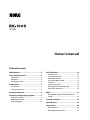 2
2
-
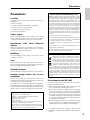 3
3
-
 4
4
-
 5
5
-
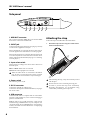 6
6
-
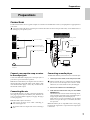 7
7
-
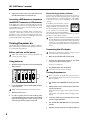 8
8
-
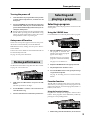 9
9
-
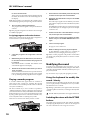 10
10
-
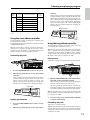 11
11
-
 12
12
-
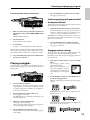 13
13
-
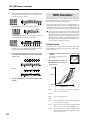 14
14
-
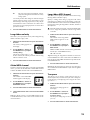 15
15
-
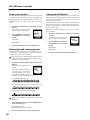 16
16
-
 17
17
-
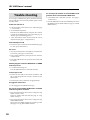 18
18
-
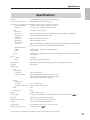 19
19
-
 20
20
-
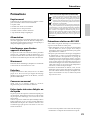 21
21
-
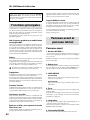 22
22
-
 23
23
-
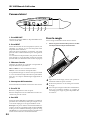 24
24
-
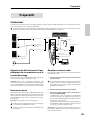 25
25
-
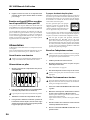 26
26
-
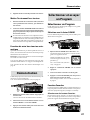 27
27
-
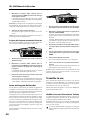 28
28
-
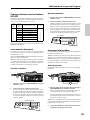 29
29
-
 30
30
-
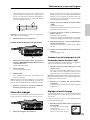 31
31
-
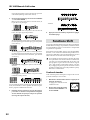 32
32
-
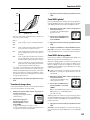 33
33
-
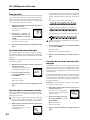 34
34
-
 35
35
-
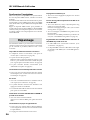 36
36
-
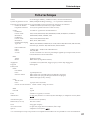 37
37
-
 38
38
-
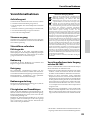 39
39
-
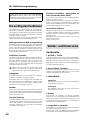 40
40
-
 41
41
-
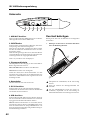 42
42
-
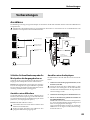 43
43
-
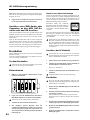 44
44
-
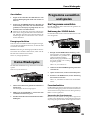 45
45
-
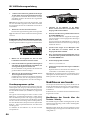 46
46
-
 47
47
-
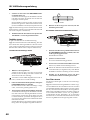 48
48
-
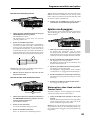 49
49
-
 50
50
-
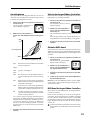 51
51
-
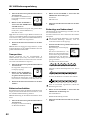 52
52
-
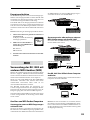 53
53
-
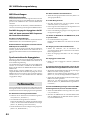 54
54
-
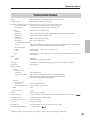 55
55
-
 56
56
-
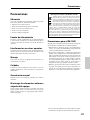 57
57
-
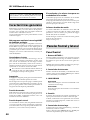 58
58
-
 59
59
-
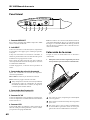 60
60
-
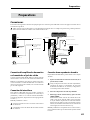 61
61
-
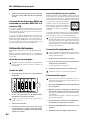 62
62
-
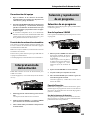 63
63
-
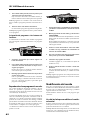 64
64
-
 65
65
-
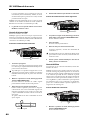 66
66
-
 67
67
-
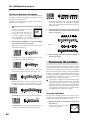 68
68
-
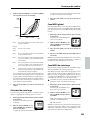 69
69
-
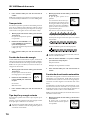 70
70
-
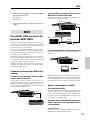 71
71
-
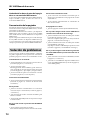 72
72
-
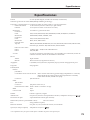 73
73
-
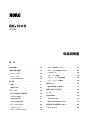 74
74
-
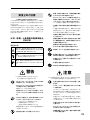 75
75
-
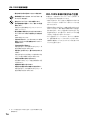 76
76
-
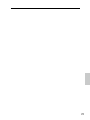 77
77
-
 78
78
-
 79
79
-
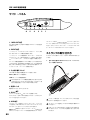 80
80
-
 81
81
-
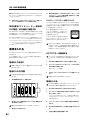 82
82
-
 83
83
-
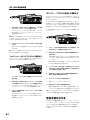 84
84
-
 85
85
-
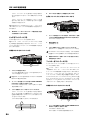 86
86
-
 87
87
-
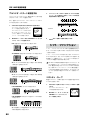 88
88
-
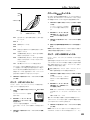 89
89
-
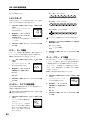 90
90
-
 91
91
-
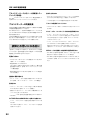 92
92
-
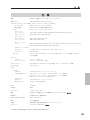 93
93
-
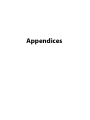 94
94
-
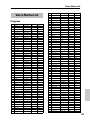 95
95
-
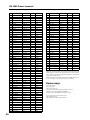 96
96
-
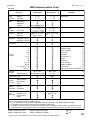 97
97
-
 98
98
-
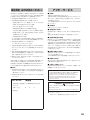 99
99
-
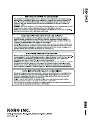 100
100
Korg RK-100S Bedienungsanleitung
- Kategorie
- Digitale Klaviere
- Typ
- Bedienungsanleitung
in anderen Sprachen
- English: Korg RK-100S Owner's manual
- français: Korg RK-100S Le manuel du propriétaire
- español: Korg RK-100S El manual del propietario
- 日本語: Korg RK-100S 取扱説明書
Verwandte Artikel
-
Korg RK-100S 2 Bedienungsanleitung
-
Korg KingKORG Bedienungsanleitung
-
Korg MS-20FS Bedienungsanleitung
-
Korg kaossilator 2 Bedienungsanleitung
-
Korg KROSS SE Schnellstartanleitung
-
Korg microKORG S Schnellstartanleitung
-
Korg MICROKORG Bedienungsanleitung
-
Korg HK624010XB Bedienungsanleitung
-
Korg microKEY Bedienungsanleitung
-
Korg ARP ODYSSEY FSQ Bedienungsanleitung